Разработчики с каждой новой версией стремятся упростить работу с CMS. К слову, теперь установка joomla 3.0 стала удобнее, и с ней справится любой новичок.
Данная статья состоит из двух частей, первая повествует о установке CMS на хостинг, вторая — на компьютер (денвер). Приятного чтения!
Установка Joomla на хостинг
В первую очередь необходимо скачать CMS и сделать это, непременно, с официального сайта, иначе можно получить пиратскую сборку с троянами или вирусами. Разумеется, у нас уже должно быть готово место для установки — хостинг. Joomla имеет свои требования к хостингам, которые представлены на официальном сайте, но для вашего удобства я их продублирую.
Требования к хостингу:
- PHP (Magic Quotes GPC off): 5.3.1 +
- MySQL (InnoDB support required): 5.1 +
- MSSQL: 10.50.1600.1+
- PostgreSQL: 8.3.18 +
- Apache (with mod_mysql, mod_xml, and mod_zlib): 2.x +
- Nginx: 1.0 (рекомендовано 1.1)
- Microsoft IIS: 7
Но сразу оговорюсь, что любой приличный хостинг поддерживает установку столь популярной CMS, как Joomla.
В дальнейшем нам необходимо произвести ряд действий:
- Распаковка архива.
Нам понадобится любой FTP клиент, я использую Cyberduck. И скачанный ранее архив у установочными файлами. Тут у нас два варианта: первый — закачать архив на хостинг и прям там его разархивировать (что гораздо быстрее) или же второй — провести разархивацию на своем компьютере и заливать папкой (каждый файл скидывается отдельно). Первый вариант намного предпочтительнее, но порой невозможен по техническим причинам. - Возможные проблемы.
Теоретически, могут возникнуть проблемы с технической стороны хостинга, в этом случае система вас уведомит. Если вы не разбираетесь в технических тонкостях, просто напишите в техническую поддержку своего хостинга, и вам обязательно помогут. Кстати, данное уведомление Joomla выдаст вам сообщение такого рода: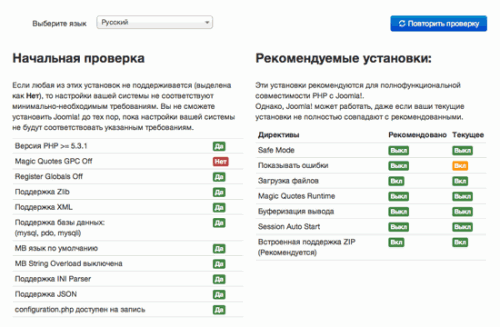
- Настройка конфигурации.
Если у системы к техническим деталям нареканий не возникнет, тогда вы сразу попадете на страницу настроек. Система просит ввести название сайта (Title), его описание для поисковых систем ( Description), e-mail администратора, пароль и логин. После заполнения всех полей переходим к следующему этапу.
- Настройки конфигурации БД.
В этот раз нужно дать CMS доступ к базе данных на нашем хостинге. Заполняем все поля: тип БД, даем данные доступа — имя пользователя и пароль, также указываем название базы данных и префикс к таблиц (префикс по умолчанию сгенерирован случайным образом системой и его можно не менять). И снова нажимаем на кнопку «Далее».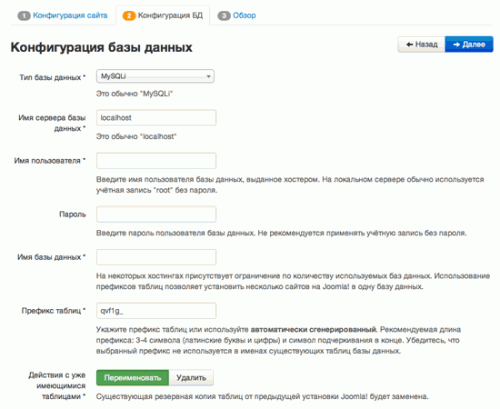
- Завершение установки.
Конечная страница установки CMS, на которой можно выбрать тип демо-данных (просмотр сайта с демо записями), отправить информацию о конфигурации сайта на e-mail и/или сразу с ней ознакомиться.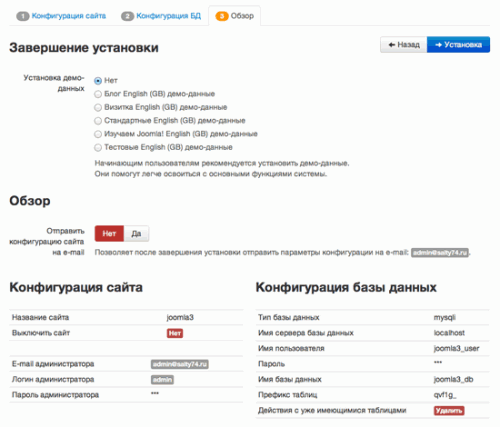
- Поздравления.
Теперь я могу вас поздравить, так же как это сделает Joomla:  На этом установку можете считать законченной и спокойно входить в панель управления!
На этом установку можете считать законченной и спокойно входить в панель управления!
Установка Joomla на денвер
Замечу важный момент второй части статьи, так как большинство пунктов повторяются, то я буду отсылать вас к первой её части. А здесь поговорим об особенностях установки на локальный сервер. Установка joomla на компьютер требует наличия на нем специальной программы — локального сервера, в нашем случае рассмотрим Denwer.
Это видео просвещенно установке самого Denwer’а.
- В первую очередь нужно скачать с официального сайта последнюю версию софта, на момент написания статьи — это Denwer 3.
- Как только вы запустите установочный файл у вас откроется браузер, он нам не нужен и мы со спокойной душой его закроем.
- В появившемся окне жмем «Продолжить»
- В следующем окне программа установки предложить установить сервер в директорию С:\WebServers, однако это может повлечь за собой сбои в вашей системе и лучше установить сервер на ту часть жесткого диска, где нет установленной ОС.
- Следующий шаг -назначение буквы диска для сервера, можете выбирать любую, кроме уже занятых. В дальнейшем на все вопросы программы отвечаем утвердительно и если всё пройдет успешно, перед вашими глазами предстанет браузер с сообщением об удачной установке.
Теперь необходимо на локальном сервере в папке Home создать папку с адресом вашего сайта (оно не важно, можете назвать его хоть site.ru), в этой папке нужно создать еще одну с названием www. Теперь в самую последнюю папку разархивируйте архив с joomla 3.0 (см. начало первой части). Далее — запускаете денвер и вводите адрес своего сайта. В остальном установка joomla на denwer идет так же, и установка на хостинг (исключая второй пункт).
Теперь вы можете установить CMS Joomla 3.0 как на хостинг, так и на денвер и проблем у вас возникнуть не должно. Желаю удачной дальнейшей работы с системой.









Комментарии
Джумла — самая геморройная CMS и всех мне известных. Да и установка простотой не хлещет, хорошо хоть в последнее время упрощают.
А я всегда думал, что нельзя установить Joomla на компьютер. Считал, что так только с WordPress можно 🙂
Спасибо, все просто и понятно. Не могу уже второй день Джумлу установить нормально на хостинг. Уже пинал на настройки сервака, оказалось нет.
Благодарю за отличный мануал, скриншоты очень помогли.